Krijo një përshtatës virtual. Si të aktivizoni virtual Wi Fi në Windows
Pika hyrëse virtuale Wi-Fi është mjaft e thjeshtë për t'u konfiguruar: çdo përshtatës Wi-Fi është i aftë të marrë dhe transmetojë të dhëna. Rrjedhimisht, një kompjuter portativ i rregullt mund të funksionojë si një pikë hyrjeje. Të organizojë shpërndarjen e Wi-Fi në disa mënyra. Ne e konsiderojmë metodën më të thjeshtë - shpërndarjen përmes vijës së komandës.
Së pari duhet të përditësojmë shoferin për përshtatësin Wi-Fi. Fakti është se shoferët e vjetër nuk mund të mbështesin funksionet e tilla. Përveç kësaj, mos harroni se kjo metodë është e përshtatshme vetëm për gjeneratën e re të sistemeve operative, duke filluar me Windows 7, 8, 8.1 dhe kështu me radhë.
Gjeni drejtuesit e rinj për laptopë tuaj, mundeni në faqen zyrtare të prodhuesit të laptopit. Ju do të duhet të specifikoni modelin e saktë dhe modifikimin e laptopit. Për shembull, shkoni te faqja http://support.hp.com (për laptopët HP) dhe në kërkim ne tregojmë modelin e saktë të kompjuterit, për shembull, dv6-3170sr. Sistemi do të gjejë laptopin specifik. Më poshtë klikoni mbi fjalët "Shkarko programet dhe drejtuesit."
Përafërsisht të njëjtat hapa duhet të bëhen për markat e tjera të laptopëve (vetëm në vendet përkatëse). Pas shkarkimit të drejtuesve, instaloni ato dhe rinisni kompjuterin. Tani mund të shkoni direkt në organizatën e procesit.
Vendosja e shpërndarjes
Shpërndarja e Wi-Fi nga një kompjuter portativ nëpërmjet vijës së komandës nënkupton se do të përdorim mjetet e integruara të Windows. Si rregull, ata punojnë më stabil. Pra, për starters, le të drejtuar një urdhër të shpejtë me të drejtat e administratorit. Në Windows 7, kjo bëhet duke shtypur njëkohësisht çelësat [Start] + [R]. Pastaj në menunë që shfaqet, shkruani CMD dhe klikoni "Ok".
Në Windows 8, ju duhet të klikoni + [X] dhe pastaj zgjidhni "Komanda Prompt (Administrator)".
Pra, ne të drejtuar një urdhër të shpejtë me të drejtat e administratorit. Tani ju duhet të regjistroni dy komanda të thjeshta:
- Instalimi i drejtuesve për mini-port virtuale Wi-Fi (krijimi i rrjetit) -
- Komanda për të filluar rrjetin e krijuar është netsh wlan start hostednetwork. Pas shkrimit klikoni. Duhet të shfaqet një mesazh që tregon se rrjeti po kandidon.
Kështu që krijuam rrjetin tonë virtual. Në parim, pajisje të tjera tashmë mund të lidhen me të. Tani ju duhet të konfiguroni ndarjen dhe lejoni lidhjen në Internet. Gjithçka është mjaft e thjeshtë.
Ndarja e konfigurimit
Së pari ne duhet të shkojmë në Qendrën e Rrjetit dhe Sharing. Mënyra më e lehtë për ta bërë këtë është gjetja e ikonës Wi-Fi në shiritin e sistemit (këndi i poshtëm i djathtë i desktopit) me butonin e djathtë të miut. Kur shfaqet menyja, zgjidhni "Qendra e Rrjetit dhe Ndarjes".
Në dritaren që hapet, shkoni te "Ndryshimi i opsioneve të avancuara të ndarjes" dhe mundësoni ndarjen në të gjitha artikujt e shfaqur. Në fund të fundit, ekziston një shkëputje e ndarjes me mbrojtjen me fjalëkalim.
Ruaj cilësimet dhe kthehu në "Qendrën e Kontrollit të Rrjetit" në faqen kryesore.
Nëse kompjuteri juaj është i lidhur me internet duke përdorur një kabëll, atëherë mund të shpërndani rrjetin global nëpërmjet Wi-Fi ose nëpërmjet modemit USB.
Për ta bërë këtë, shkoni te seksioni "Ndryshimi i parametrave të përshtatësit". Këtu do të duhet të lejojmë një lidhje interneti. Gjeni pozicionin e duhur - mbani mend se ne nuk kemi nevojë për një lidhje virtuale, por lidhja përmes së cilës kompjuteri shkon në Internet. Klikoni mbi të me butonin e djathtë të mausit dhe zgjidhni "Properties".
Në dritaren që hapet, shkoni në skedën "Qasja". Në rreshtin "Lidhja e një grupi në shtëpi" zgjidhni rrjetin pa tel që ne krijuam. Si rregull, në "shtatë" quhet "Lidhja me Rrjetin Wireless 2", në "tetë", ndoshta, "Rrjeti Wireless 3". Kanë zgjedhur. Tani vendosni një shenjë në linjë "Lejo përdoruesit e tjerë të rrjetit të lidheni me internetin e këtij kompjuteri". Kliko "OK" dhe mbyllni të gjitha dritaret.
Artikuj të ngjashëm
Tani rrjeti juaj virtual ka akses në internet dhe ju mund ta përdorni atë lirshëm.
Siç mund ta shihni, krijimi i Wi-Fi nëpërmjet vijës së komandës është i lehtë, gjëja kryesore është që të jeni të kujdesshëm kur vendosni komandat e ndarjes dhe hyrjes. Vlen të përmendet se programi Virtual Router Pluse përdor të njëjtat burime si linja komanduese. I vetmi ndryshim është se çdo gjë është konfiguruar automatikisht. Por në të njëjtën kohë, programi mund të dështojë, ndërkohë që vija e komandës lidhet drejtpërdrejt me mjetet e integruara të Windows dhe punon më stabil.
Përveç kësaj, duhet të mbani mend se pas çdo rifillimi të kompjuterit tuaj ose fikjen e Wi-Fi, do të duhet të rifilloni rrjetin. Kjo është, të gjitha parametrat do të ruhen, ju vetëm do të duhet të regjistroheni komandën "netsh wlan filloni hostednetwork" dhe klikoni.
Si të krijoni një rrjet Wi-Fi nga vetja juaj: Video
Ndonjëherë ka situata kur duhet të lidhni një tablet, smartphone, lojë konsol ose televizor në internet, por nuk keni një router në dorë. Nuk ka rëndësi nëse keni një laptop, netbook ose ultrabook në dorë. Gjëja kryesore është se ai ka një modul të punës pa tel. Falë funksionit ICS të ndërtuar në Windows, mund të bëni një pikë hyrjeje nga një kompjuter portativ dhe të shpërndani internetin përmes WiFi.
E vetmja kufizim i rëndësishëm është se ju duhet të keni qasje në internet qoftë nëpërmjet një kablli rrjeti (ethernet) ose nëpërmjet një modemi 3G / 4G. Nuk mund të shpërndani njëkohësisht Wi-Fi nga një kompjuter portativ dhe ta përdorni atë. Për këtë arsye, kjo metodë mund të përdoret vetëm si e përkohshme. Si një i përhershëm, është i përshtatshëm keq dhe është më mirë për të blerë një të lirë, por, por ende një router.
Ka dy mënyra për të vendosur shpërndarjen - e thjeshtë dhe më e ndërlikuar. Unë do të filloj me më të thjeshtë dhe më të shpejtë.
Softuer WiFi shpërndarjes
Ky opsion është "për dembelët", domethënë për ata që nuk duan të shqetësohen, të ngjiten në cilësimet dhe parametrat e Windows, por thjesht të drejtuar programin dhe të gëzojnë jetën.
Në internet ju mund të gjeni shumë programe që ju lejojnë të bëni një pikë qasjeje Wi-Fi nga një kompjuter portativ. Më i famshëm prej tyre është Connectify. Ajo ishte një nga të parët dhe prandaj u pagua. Kjo është arsyeja pse ajo nuk i përshtatet - ne e duam softuerin e lirë! Nga këto, unë u impresionova nga shërbimi mHotspot. Por kohët e fundit, instaluesi ka shumë mbeturina të panevojshme të ngulitura në të, e cila vendoset në kompjuter dhe pastaj hiqet fort.
Kohët e fundit, në këshillën e një personi të mirë, pata një program të shkëlqyer për shpërndarjen e internetit nëpërmjet një rrjeti pa tel - Hotspotja e OSToto. Kjo është dobia më e thjeshtë dhe është plotësisht e lirë!

Vetëm të nisni aplikacionin dhe hotspot automatikisht do të vendosë rrjetin WiFi. Në dritaren kryesore, ju mund të shihni një listë të përdoruesve të lidhur dhe, nëse është e nevojshme, ju mund të dërgoni ndonjë prej tyre në listën e zezë. Nëse keni nevojë të ndryshoni emrin e rrjetit "SSID" ose fjalëkalimin e paracaktuar, atëherë klikoni mbi fjalën redaktoj dhe këto fusha do të bëhen redaktuese.
Cilësimet e shërbimeve nuk janë të pasura, por për shumicën e rasteve ato janë mjaft të mjaftueshme.

Këtu mund të aktivizoni autorun dhe përfshirjen automatike të pikës së hyrjes në kompjuter. Gjithashtu mund të ndryshoni mënyrën e funksionimit, aktivizimin ose çaktivizimin e letargji dhe fshehjen e ikonës në shiritin e sistemit.
Pika e integruar e qasjes në Windows
Programet e përshkruara më sipër për punën e tyre përdorin një mekanizëm të veçantë të ndërtuar nga zhvilluesit në sistemin operativ. Për herë të parë u shfaq në Windows 7 dhe u transferua pa probleme në të gjitha versionet e mëvonshme deri në ditët e sotme - Windows 10. Për ta vendosur këtë funksion me dorë, klikoni me të djathtën në butonin "Start". Në menunë që hapet, duhet të zgjidhni artikullin e komandës (Administrator). Në dritaren e shfaqur të zezë të komandës së komandës së Windows, futni komandën:
netsh wlan set hostednetwork mode = lejo ssid = set-os key = 121223344
Në të, SSID është emri i pikës së hyrjes që po krijohet, dhe çelësi është fjalëkalimi Wi-Fi.
Kliko në butonin "Enter". Parametrat janë regjistruar, tani duhet të nisni rrjetin me valë me komandën:
Ekipi duhet të punojë pa gabime.
Me këtë ne kemi ngritur dhe nisur një pikë virtuale virtuale në laptop. Në listën e lidhjeve të rrjetit të Windows, do të shfaqet një ikonë tjetër - "Rrjeti pa tel" me një numër. Kam këtë numër 3.
Por kjo nuk është e mjaftueshme - tani është e nevojshme për të detyruar të shpërndajë internetin, me fjalë të tjera router laptop. Për ta bërë këtë, hapni lidhjet e rrjetit (shtypni tastet Win + R dhe futni komandën ncpa.cpl). Në listën e lidhjeve në dispozicion, zgjidhni atë përmes së cilës ju jeni lidhur në internet. Në shembullin tim, kjo është një lidhje e zonës lokale:
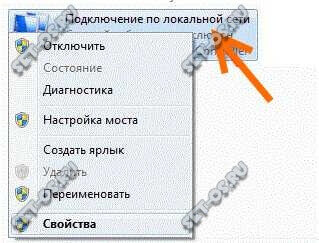
Klikoni mbi të me butonin e djathtë të miut dhe zgjidhni artikullin "Properties".
Shënim: Nëse ofruesi juaj përdor protokollin PPPoE ose L2TP, atëherë duhet të zgjidhni ikonën e lidhjes me shpejtësi të lartë.
Në dritaren e pronave që shfaqet, hapni skedën Qasja:

Në të kemi vënë një shenjë "Lejo përdoruesit e tjerë të përdorin lidhjen në internet të këtij kompjuteri." Më poshtë është një listë e lidhjeve të rrjetit në shtëpi. Në të, ju duhet të zgjidhni rrjetin e krijuar pa tel dhe klikoni butonin "OK".
Tani laptopi juaj punon si një pikë qasjeje në WiFi dhe mund të shpërndajë internetin si një router të rregullt. Të gjitha të mirë!
Deri më sot, teknologjia Wi-fi është shumë e popullarizuar në mesin e përdoruesve të internetit në mbarë botën. Pikat e qasjes së lirë në rrjetin pa tel janë vendosur në aeroporte, stacione treni, kafene dhe qendra tregtare. Ndonjëherë është e nevojshme të krijohet një rrjet i tillë në zyrë ose në shtëpi. Kjo është e vërtetë në qoftë se ka disa pajisje pune - PC, laptopë, smartphones, etj. Më poshtë do të shohim se si të krijojmë qasje WiFi në një kompjuter portativ me Windows 7 për shpërndarjen pasuese të lidhjes me pajisjet e mësipërme.
Së pari, le të punojmë me linjën e komandës. Hapet me të drejtat e administratorit. Për ta bërë këtë, thirrni menunë Start dhe futni komandën cmd në fushën e kërkimit. Pastaj në etiketë me butonin e djathtë të miut, zgjidhni kolonën "Run as Administrator". Një dritare shfaqet ku duhet të futni komandat e mëposhtme: "netshwlansethostednetworkmode = allowssid =" EVRIKAK "key =" MYPASSWORD "keyusage = këmbëngulës". Këtu "EVRIKAK" është emri i rrjetit dhe "MYPASSWORD" është fjalëkalimi.Pas shtypjes së "Enter" ju mund të shihni mesazhin për krijimin e suksesshëm të rrjetit. Tani duhet të filloni. Në të njëjtën dritare, shkruani komandën "netshwlanstarthostednetwork". Kjo është e gjitha, hapi i parë në krijimin e një pike aksesi WiFi është bërë, duke punuar në.


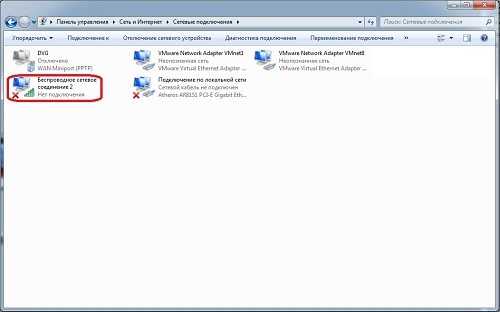

Duke klikuar "OK" rrjeti ynë i krijuar do të lidhet me internetin. Puna, siç e shihni, është e thjeshtë dhe mjaft e aftë edhe për një përdorues rishtar. Good luck surfing neto!


 Çfarë duhet të bëni nëse iPhone ka filluar të shkarkojë shpejt - këshilla të dobishme
Çfarë duhet të bëni nëse iPhone ka filluar të shkarkojë shpejt - këshilla të dobishme Lidhje me Internetin në desktop të largët
Lidhje me Internetin në desktop të largët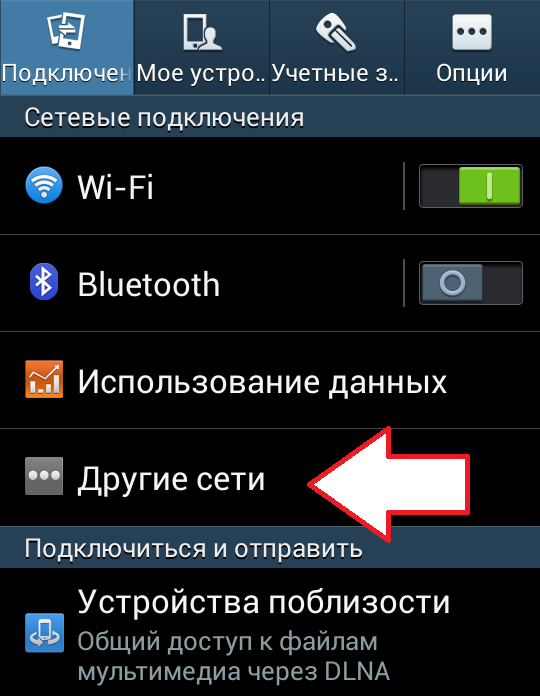 Si ta shpërndani internetin nga telefoni?
Si ta shpërndani internetin nga telefoni?